4 월 업데이트 2024: 우리의 최적화 도구를 사용하여 오류 메시지를 받지 않고 시스템 속도를 늦추십시오. 지금 다운로드 이 링크
- 다운로드 및 설치 여기에 수리 도구.
- 컴퓨터를 스캔하도록 합니다.
- 그러면 도구가 컴퓨터 수리.
NAT PS4와 같은 오류, NAT PS4 유형은 PS4 소유자 사이에서 흔히 발생하는 문제입니다. 인터넷 연결. NAT 유형 오류가 있습니까? 아래 설명서를 살펴보고 가능한 해결책을 찾으십시오.

우선 NAT는 네트워크 주소 변환을 의미하며 비전문가에게는 공용 IP 주소를 개인 IP 주소로 변환하는 기능입니다. PS4 게임의 경우 이는 파티, 채팅 및 기타 유사한 기능을 위해 다른 PS4 콘솔에 쉽고 복잡한 연결을 의미합니다.
유형 1 (개방), 유형 2 (중간) 및 유형 3 (엄격)의 총 세 가지 유형이 있습니다. 일반적으로 잘못된 설정 및 방화벽 문제를 포함한 네트워크 문제로 인해 작동하지 않을 수 있습니다. 아래에 설명 된 문제에 대한 여러 가지 가능한 해결책이 있습니다.
2024년 XNUMX월 업데이트:
이제 이 도구를 사용하여 파일 손실 및 맬웨어로부터 보호하는 등 PC 문제를 방지할 수 있습니다. 또한 최대 성능을 위해 컴퓨터를 최적화하는 좋은 방법입니다. 이 프로그램은 Windows 시스템에서 발생할 수 있는 일반적인 오류를 쉽게 수정합니다. 손끝에 완벽한 솔루션이 있으면 몇 시간 동안 문제를 해결할 필요가 없습니다.
- 1 단계 : PC 수리 및 최적화 도구 다운로드 (Windows 10, 8, 7, XP, Vista - Microsoft Gold 인증).
- 2 단계 : "스캔 시작"PC 문제를 일으킬 수있는 Windows 레지스트리 문제를 찾으십시오.
- 3 단계 : "모두 고쳐주세요"모든 문제를 해결합니다.
PS4 네트워크 설정 수동 구성
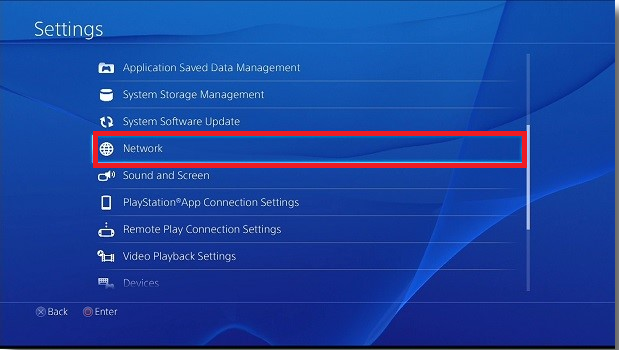
IP 주소를 확인하려면 다음 단계를 수행해야합니다.
- 설정을 열고 PS4 홈 화면으로 이동하십시오.
- “연결 상태보기”로 이동하여 IP 주소를 변경하십시오.
- 네트워크 연결 설정을 확인하여 PS4 네트워크 설정을 수동으로 구성하십시오.
화면의 지시에 따라 NAT 유형을 변경하십시오. 이제 모든 단계를 성공적으로 완료 한 경우 모든 모듈에 액세스하여 사용할 수 있습니다.
라우터에서 범용 PnP 활성화

UPnP (Universal Plug n Play)를 사용하면 장치가 라우터를 감지하여 인터넷에 연결할 수 있습니다. UPnP를 활성화하면 게임을하거나 친구와 채팅하는 동안 연결이 향상 될 수 있습니다.
- 라우터에 로그인하십시오. 연결하려면 라우터에 할당 된 IP 주소를 입력해야합니다. 이는 후면 패널이나 필드에도 표시되어 있습니다. IP 주소는 192.168.1.1 또는 192.168.8.1 등과 같은 형식이어야합니다. E. 필요한 데이터를 입력하고 액세스 권한을 얻습니다.
- UPnP 메뉴로 이동하여 서비스를 활성화하십시오. 각 라우터에는 고유 한 설정이 있으므로 해당 설정을 검토하거나 설명서를 참조하여 위치를 확인해야합니다.
- 변경 사항을 저장하고 두 장치를 모두 껐다가 다시 켭니다. 전원을 켠 후 PS4에서 인터넷 연결을 확인하고 올바른 유형의 NAT가 선택되었는지 확인하십시오.
DMZ 서버를 활성화하고 네트워크 포트를 리디렉션합니다.

앞의 두 가지 방법이 작동하지 않으면 DMZ 구성을 시도 할 수도 있습니다. DMZ는 물리적 서브넷입니다. 네트워크의 외부 서비스와 신뢰할 수없는 네트워크 간의 연결을 설정할 수 있습니다. 그러나 포트 전달은 한 IP 주소에서 다른 라우터로 연결 요청을 리디렉션합니다.
- 라우터에 로그인하고 네트워크 설정으로 이동합니다.
- DMZ 메뉴를 열어 PS4 IP 주소를 입력합니다.
- 이제 라우터의 포트 포워딩 테이블에 다른 포트를 추가해야합니다.
- 모든 변경 사항을 저장하고 장치를 껐다가 다시 켭니다.
네트워크에 포트 전달
마지막 단계 문제 해결은 포트 포워딩입니다.. 패킷이 라우터와 같은 네트워크 게이트웨이를 통과 할 때 주소와 포트 번호의 한 조합에서 다른 조합으로 통신 요청을 리디렉션하는 프로세스입니다.
- 라우터에 로그인하십시오. 연결하려면 라우터에 할당 된 IP 주소를 입력합니다. 이는 후면 패널이나 필드에도 표시되어 있습니다. IP 주소는 192.168.1.1 또는 192.168.8.1 등과 같은 형식이어야합니다. E. 필요한 데이터를 입력하고 액세스 권한을 얻습니다.
- 이제 포트 포워딩으로 이동합니다. 포워딩 테이블에 포트를 추가하기 전에 PS4의 이름이 지정되어 있고 각 포트에 IP 주소가 할당되어 있는지 확인하십시오.
- 라우터의 포트 포워딩 테이블에 80 (TCP), 443 (TCP), 3478 (TCP 및 UDP), 3479 (TCP 및 UDP), 3480 (TCP) 포트를 추가합니다.
- 설정을 저장하십시오.
- 라우터를 재부팅하십시오.
PS4 NAT와 같은 오류를 쉽게 해결할 수있는 4 가지 방법입니다. 아이디어를 공유하려면 아래에 의견을 남겨주세요. 추가 질문이있는 경우 알려 주시면 어떻게 도와 드릴 수 있는지 알아 보겠습니다.
전문가 팁 : 이 복구 도구는 리포지토리를 검색하고 이러한 방법이 효과가 없는 경우 손상되거나 누락된 파일을 교체합니다. 문제가 시스템 손상으로 인한 대부분의 경우에 잘 작동합니다. 또한 이 도구는 시스템을 최적화하여 성능을 최대화합니다. 그것은에 의해 다운로드 할 수 있습니다 여기를 클릭

CCNA, 웹 개발자, PC 문제 해결사
저는 컴퓨터 애호가이자 실습 IT 전문가입니다. 컴퓨터 프로그래밍, 하드웨어 문제 해결 및 수리 분야에서 수년간의 경험을 갖고 있습니다. 저는 웹 개발과 데이터베이스 디자인 전문입니다. 네트워크 디자인 및 문제 해결을위한 CCNA 인증도 받았습니다.

